windows10系统更新kb4103727补丁失败的步骤?
我们在操作windows10系统电脑的时候,常常会遇到windows10系统更新kb4103727补丁失败的问题。那么出现windows10系统更新kb4103727补丁失败的问题该怎么解决呢?很多对电脑不太熟悉的小伙伴不知道windows10系统更新kb4103727补丁失败到底该如何解决?其实只需要步骤1、 win+R后,输入services.msc,回车打开服务界面; 步骤2、找到windows Update,手动停掉,单击右键选择停止即可;就可以了。下面小编就给小伙伴们分享一下windows10系统更新kb4103727补丁失败具体的解决方法:
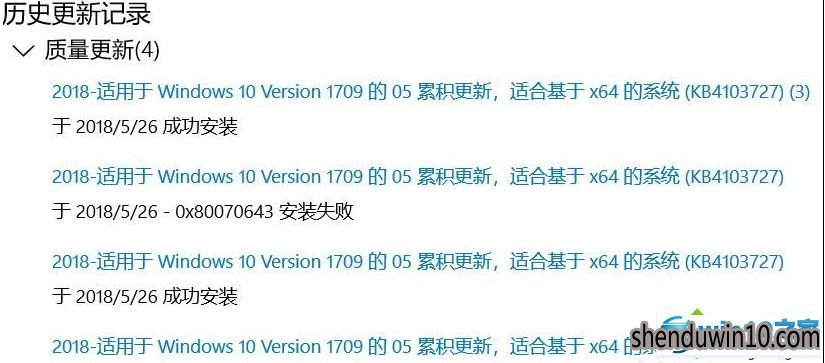
总之是KB4103727 此版本在更新后,开机又会下载该版本的更新,需要重新更新,一直反复。针对这样的问题解决方法其实蛮简单的,是因为更新缓存出错导致的更新循环的现象,针对这样一问题小编在这里给大家分享下有效的解决方法。
windows10升级补丁kb4103727反复更新的解决方法:
步骤1、 win+R后,输入services.msc,回车打开服务界面;
步骤2、找到windows Update,手动停掉,单击右键选择停止即可;
步骤3、打开此电脑,然后 定位到C:\windows\software distribution,将datastore文件夹里的内容全部删除;
步骤4、切换到服务界面重启windows Update,重新检查更新。
通过上述操作后就可以解决windows10更新kb4103727补丁失败的问题,当然其他补丁号有相同问题的话可以同样进行操作!
以上就是windows10系统更新kb4103727补丁失败的步骤了,遇到问题的朋友们不妨跟着小编的方法操作一下吧。
- 专题推荐
- 深度技术系统推荐
- 1深度技术Ghost Win10 (64位) 经典装机版V2017.07月(免激活)
- 2深度技术Ghost Win10 X32增强修正版2017V01(绝对激活)
- 3深度技术Ghost Win10 x64位 完美纯净版2019年05月(无需激活)
- 4深度技术 Ghost Win10 32位 装机版 V2016.09(免激活)
- 5深度技术 Ghost Win10 x86 装机版 2016年05月
- 6深度技术Ghost Win10 X64 精选纯净版2021v03(激活版)
- 7深度技术Ghost Win10 x64位 特别纯净版v2018.01(绝对激活)
- 8深度技术Ghost Win10 x64位 多驱动纯净版2019V08(绝对激活)
- 9深度技术Ghost Win10 X32位 完美装机版2017.09月(免激活)
- 10萝卜家园Windows11 体验装机版64位 2021.09
- 深度技术系统教程推荐

